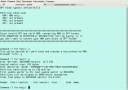GPT и разметка диска. Утилита gdisk — основные функции
Знакомство с функциями gdisk резонно начать с получения информации о носителе. Для чего первым делом используем команду p, которая в "нормальном" случае выведет список все разделов данного диска:
Далее при желании с помощью команды i можно просмотреть и сведения о каждом разделе в отдельности:

Возможно, что существующее разбиение диска не устраивает нас ни коим образом. Можно, конечно, просто поудалять существующие разделы. Однако, если их много, возможно, проще создать новую, пустую GPT-таблицу, для чего предназначена команда o. Каковая сообщит для начала следующее:
This option deletes all partitions and creates a new protective MBR.
В случае согласия мы получаем пустую таблицу GPT:
На которой сам бог велел создавать разделы с помощью команды n. Которая последовательно потребует указать номер раздела, его первый и последний сектора или смещение в кило- и прочих байтах, причём они могут указываться как в положительную (подобно fdisk), так и в отрицательную стороны, и напоследок -- код нового раздела. При ответах по умолчанию это будет выглядеть так:
Command (? for help): n
Partition number (1-128, default 1):
First sector (34-30310366, default = 2048) or {+-}size{KMGTP}:
Last sector (2048-30310366, default = 30310366) or {+-}size{KMGTP}:
Current type is 'Linux filesystem'
Hex code or GUID (L to show codes, Enter = 8300):
Changed type of partition to 'Linux filesystem'
Если создавать раздел не на весь объём носителя, то можно повторить процедуру для создания следующего раздела, и далее -- вплоть до 128-го. После чего, просмотрев результат той же командой p и, признав его удовлетворительным, с помощью команды w сохранить изменения и выйти из программы.
Удаление раздела командой d осуществляется в обратном порядке -- запрашивается его номер и всё, возвращается предложение ввести следующую команду. Правда, никакого удаления пока не произошло -- как, кстати, и всего ранее описанного: это пять-таки произойдёт только после ввода команды w.
Разделы не обязательно создавать по порядку, от начала и до конца носителя: первым можно создать раздел в самом его конце, затем -- в середине, и так далее. Однако, если это не понравится, их можно пересортировать с помощью команды s. Правда, при этом последует предупреждение о возможно потребующейся редакции файла /etc/fstab или конфигурационного файла загрузчика:
Command (? for help): s You may need to edit /etc/fstab and/or your boot loader configuration!
При создании большого количества разделов, особенно если это делается не по порядку, вполне можно допустить ошибки. И тут важно помнить про команду q. Она вызовет выход из программы без сохранения изменений, после чего можно начать всё сначала -- иногда это проще, чем заниматься удалением разделов, их пересозданием и сортировкой.
Ну а если вам нужна настройка специалиста, то Вы можете воспользоваться компьютерной помощью в Химках.
Таковы основные возможности "обычного" режима утилиты gdisk. Доступ к дополнительным её функциям можно получить в режимах экспертных, о которых я расскажу несколько позже. А пока на следующей странице чуть подробнее рассмотрим "нештатные" ситуации, возникающие при отсутствии таблицы разделов или её повреждении.
Теги: gpt, средства разметки